Как удалить горизонтальную линию в MS Word
Если в MS Word вы наберете три тире подряд и нажмете клавишу Enter, на его место вставится горизонтальная линия. Эта горизонтальная линия упрямая; перед ним практически невозможно добавить какой-либо текст, и его нельзя удалить ни с помощью клавиши Backspace, ни с помощью клавиш удаления. Учитывая, как он был вставлен с помощью простого символа, например тире, пользователи должны иметь возможность удалить его так же легко. К сожалению, удалить горизонтальную линию в MS Word несколько сложнее. Это потому, что это не персонаж. Это элемент дизайна.
Горизонтальная линия в MS Word
Символ тире – самый надежный способ вставить горизонтальную линию в MS Word, но пользователи страдали от этого по другим причинам. В любом случае, если это строка, которую вы пытаетесь удалить, нельзя использовать ни клавишу возврата, ни клавишу удаления.
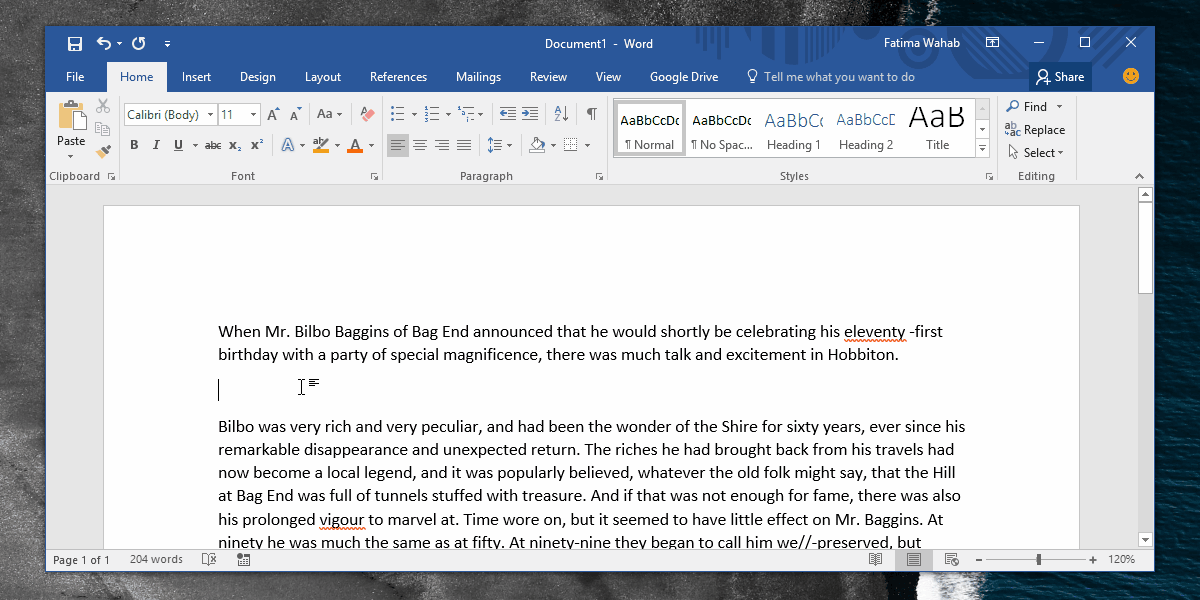
Горизонтальная линия – это вообще не линия; это граница. Вы можете задаться вопросом, к чему это применяется, поскольку в приведенном выше GIF-файле нет таблицы или текстового поля. Эта конкретная граница применяется к абзацу прямо над ним. В MS Word абзацы могут иметь собственные границы.
Программы для Windows, мобильные приложения, игры - ВСЁ БЕСПЛАТНО, в нашем закрытом телеграмм канале - Подписывайтесь:)
Чтобы удалить горизонтальную линию, поместите курсор прямо над ней.
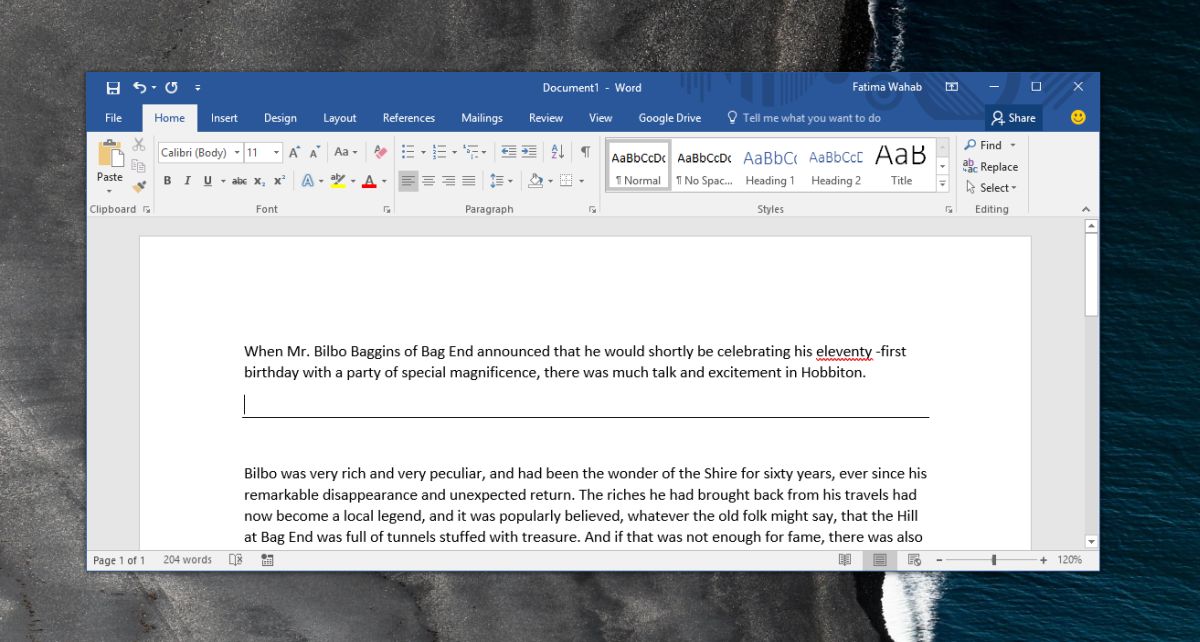
На вкладке «Главная» найдите панель инструментов «Абзац». Это тот, с кнопками маркированного и пронумерованного списка. Рядом с инструментом заливки цвета вы увидите кнопку границы. Щелкните раскрывающийся список рядом с этой кнопкой. В открывшемся меню выберите «Без границ», чтобы удалить горизонтальную линию в документе MS Word.

Границы абзаца
Обширные возможности MS Word иногда могут удивить даже самых искушенных пользователей. Большинству может показаться, что границы абзацев не нужны никому. Большинство пользователей обходятся путем добавления текстового поля или использования таблицы из одной строки и одного столбца и применения к ней границ. Это, конечно, лучший и более контролируемый способ добавления рамки вокруг текста.
Другие параметры границы также можно использовать в абзаце, за исключением, конечно же, диагональных границ.
С точки зрения функциональности границы абзацев лучше, чем любой другой разделитель, который вы бы использовали, потому что их не так легко удалить. Если вам нужно поделиться документом, который будет редактировать кто-то другой, это довольно разумный способ разделить разделы. Это лучше, чем использование таблиц, которые трудно перемещать, и это лучший вариант, чем разрыв страницы и строки, потому что их тоже можно легко удалить, даже случайно.
Программы для Windows, мобильные приложения, игры - ВСЁ БЕСПЛАТНО, в нашем закрытом телеграмм канале - Подписывайтесь:)


![Автоматическое включение определенных расширений на определенных сайтах [Chrome]](https://myroad.club/wp-content/uploads/2021/08/pop-upp.jpg)


